SSDはHDDと比較するとデータの読み書き速度が圧倒的に速い。パソコン内蔵のHDDをSSDに載せ換える(換装する)と、起動時間や操作中の待ち時間が劇的に改善する場合がある。今回使用したクルーシャルのSSDは、クローンアプリのダウンロード使用権利が付いているなど、初心者に最適である。
内蔵のHDDをSSDに換装すると劇的に高速化!
SSDは、HDDに比べてデータの読み書き速度が圧倒的に速い。そのため、パソコン内蔵のHDDをSSDに載せ換えると、起動時間や操作中の待ち時間が劇的に改善する場合がある。
SSDの換装は、パーツの交換だけでなく、HDDに保存されたデータをSSDにコピーする作業も必要となるが、それも含めて、作業は難しくない。
手順としては、SSDを用意し、SATA-USB変換アダプターに装着。パソコンにUSBでSSDを接続し、データコピー用アプリ(クローンアプリ)で、HDDの中身をそっくりSSDにコピーする。コピーが完了したら、パソコンを分解してHDDを取り出し、代わりにSSDを取り付ければOK。
今回使ったクルーシャルのSSDは、クローンアプリのダウンロード使用権利が付いているなど、初心者に最適である。
換装の手順
※HDDの取り出しを行うと、パソコンの保証が受けられなくなります。作業は自己責任で行ってください。
●使用したSSD
クルーシャル MX500
8570円(500GBモデル)

❶HDDと同等以上の容量を持ったSSDを用意する。
クルーシャル製品は、アプリも付属しており便利。
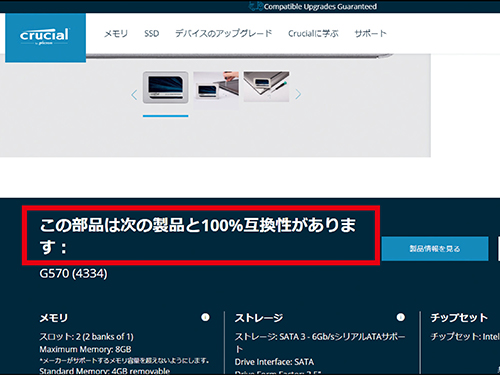
❷クルーシャルのサイトでは、SSD製品と、換装したいパソコンの互換性をチェックすることができる。

❸万が一に備え、手持ちの外付けHDDなどに、画像や書類など、重要なデータのバックアップをしておこう。

❹変換アダプターを使ってSSDをパソコンに接続し、クルーシャルのサイトからクローンアプリをダウンロード。
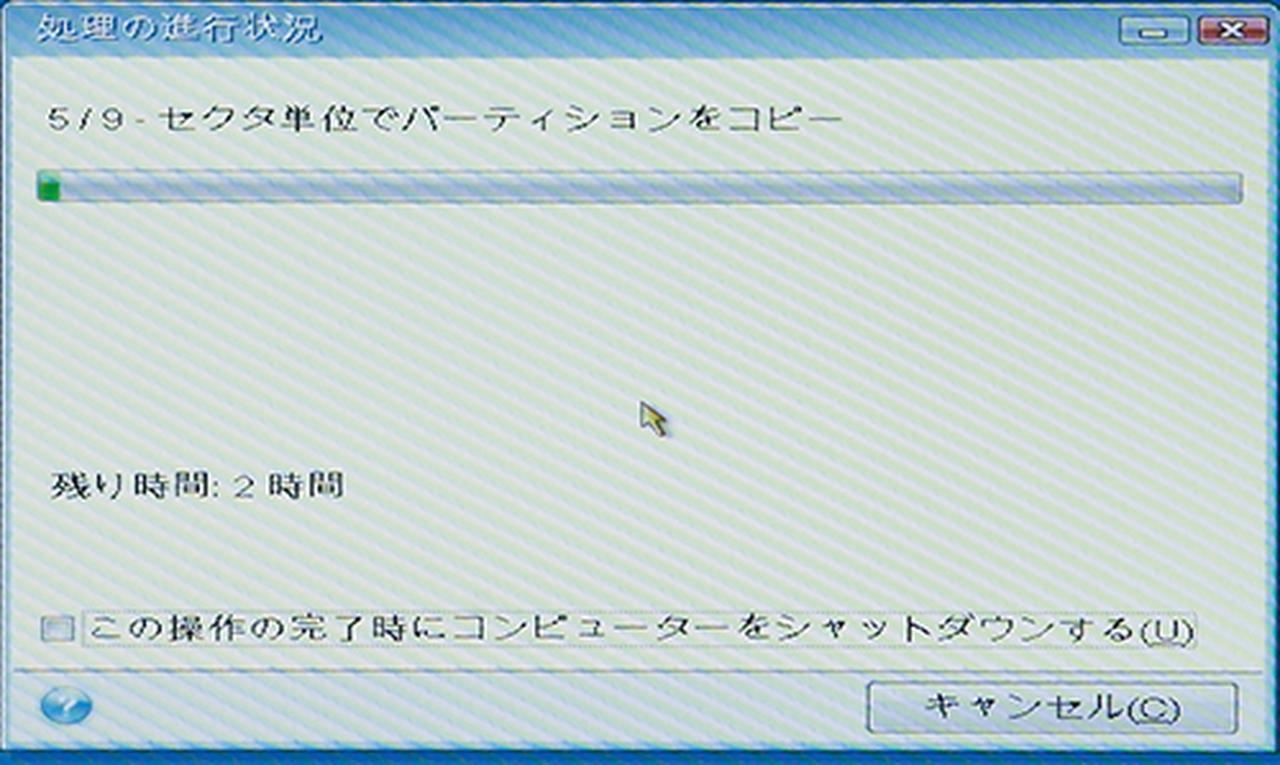
❺クローンアプリで、コピー元HDDとコピー先SSDを指定して、完全コピーを実行。数時間かかる場合もある。

❻電源を切り、今回はパソコンの説明書どおりにHDDを取り出した。手順はネットで情報を収集するのが一般的。

❼HDDを取り外し、SSDを取り付ける。HDDとSSDの厚さが異なる場合は、付属のスペーサーを利用する。

❽パソコンの電源を入れると、SSDに入ったWindows10が起動する。今回は、起動時間の比較でSSDの圧勝だった。
解説/福多利夫(フリーライター)
